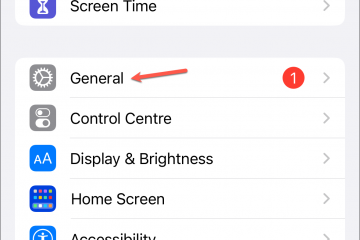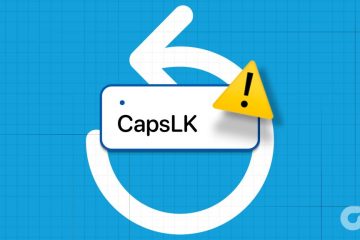Konfiguracja poczty głosowej jest zwykle jednym z pierwszych zadań, które wykonujesz po zmianie telefonu lub nowego operatora. Jest to prosta, ale przydatna funkcja, która pozwala dzwoniącym zostawić wiadomość, gdy nie jesteś dostępny. Jednak może być frustrujące, jeśli Android przekierowuje wszystkie połączenia przychodzące do poczty głosowej bez uprzedniego powiadomienia.
Istnieje kilka przyczyn tego problemu, takich jak tymczasowe problemy z siecią, źle skonfigurowane ustawienia telefonu lub wadliwe karty SIM. Jeśli nie masz pewności co do przyczyny, zapoznaj się z poniższymi rozwiązaniami, aby rozwiązać problem z przekierowywaniem połączeń telefonicznych bezpośrednio do poczty głosowej na Androidzie.
1. Przełączanie trybu samolotowego
Włączanie i wyłączanie trybu samolotowego pomaga odświeżyć połączenie telefonu z siecią komórkową. Może to być przydatne w rozwiązywaniu drobnych problemów związanych z siecią, które mogą powodować, że połączenia przychodzące są kierowane do poczty głosowej.
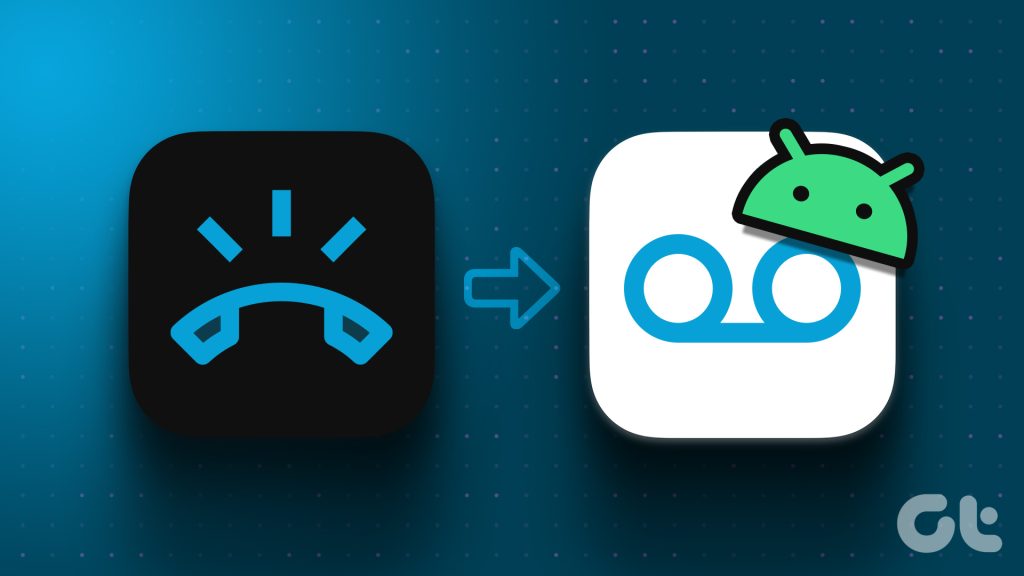
Otwórz aplikację Ustawienia i dotknij Połączenia. Włącz przełącznik obok opcji Tryb samolotowy, odczekaj kilka minut, a następnie wyłącz go.
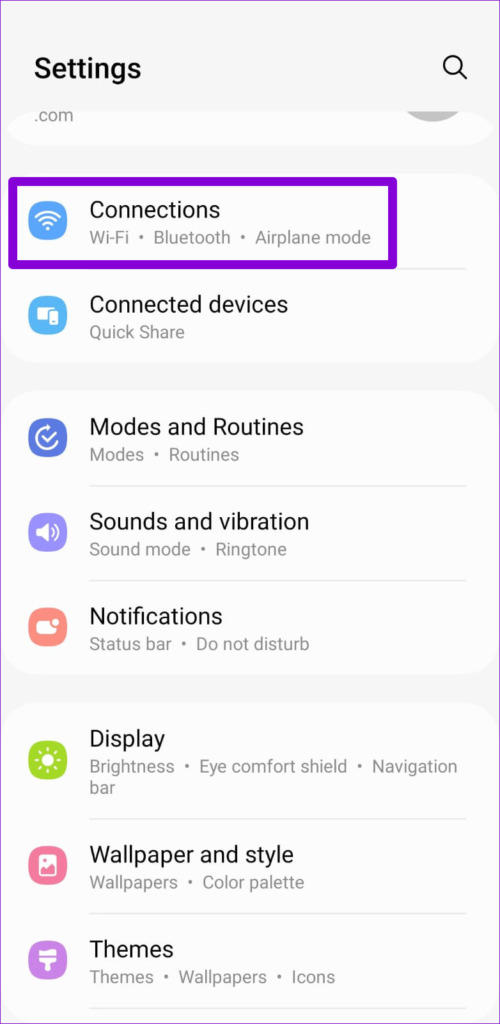
2. Wyłącz tryb Nie przeszkadzać
Gdy tryb Nie przeszkadzać jest aktywny, Twój telefon z Androidem wycisza wszystkie połączenia przychodzące i powiadomienia. W rezultacie każde odebrane połączenie może zostać przekierowane bezpośrednio do poczty głosowej bez dzwonienia. Aby tego uniknąć, upewnij się, że tryb Nie przeszkadzać jest wyłączony w telefonie.
Krok 1: Otwórz aplikację Ustawienia, dotknij Powiadomienia i wybierz Nie przeszkadzać z następującego menu.
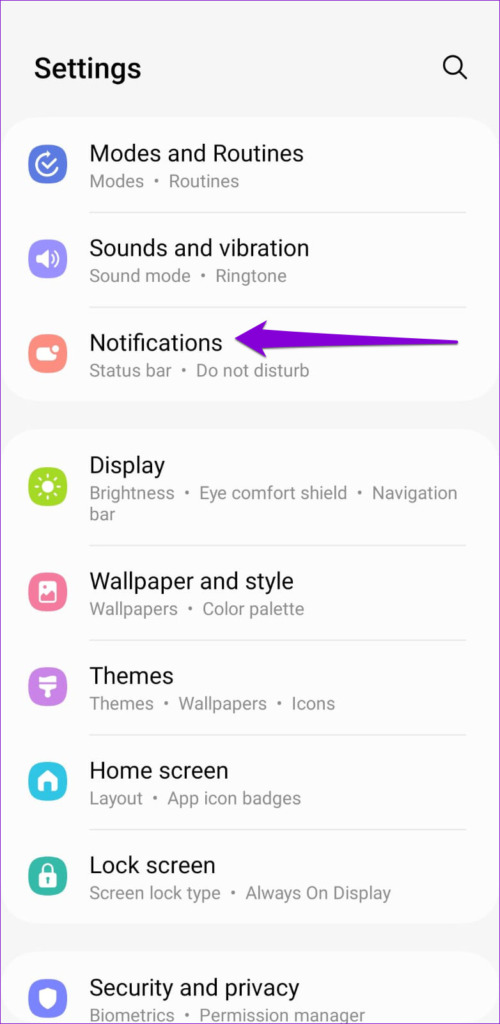
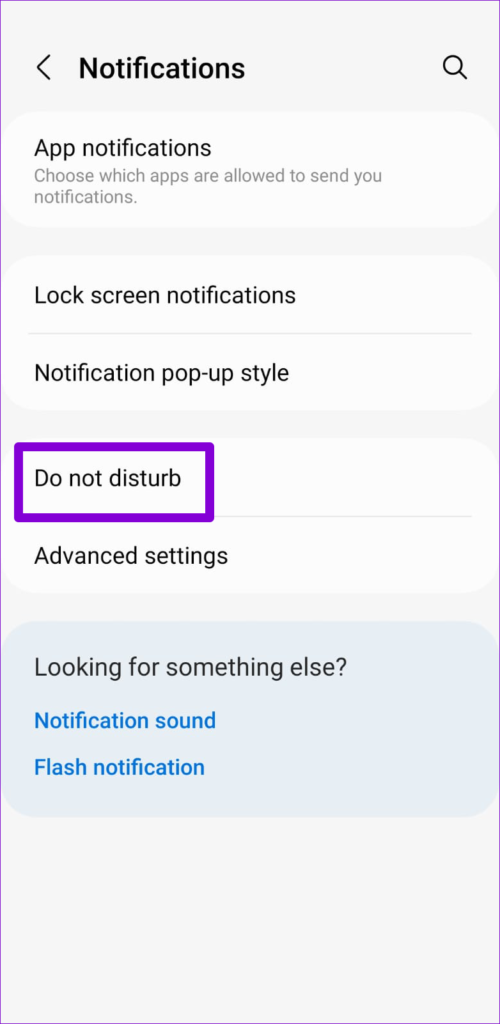
Krok 2: wyłącz przełącznik obok opcji Nie przeszkadzać. W obszarze Harmonogram wyłącz przełączniki obok harmonogramów DND.
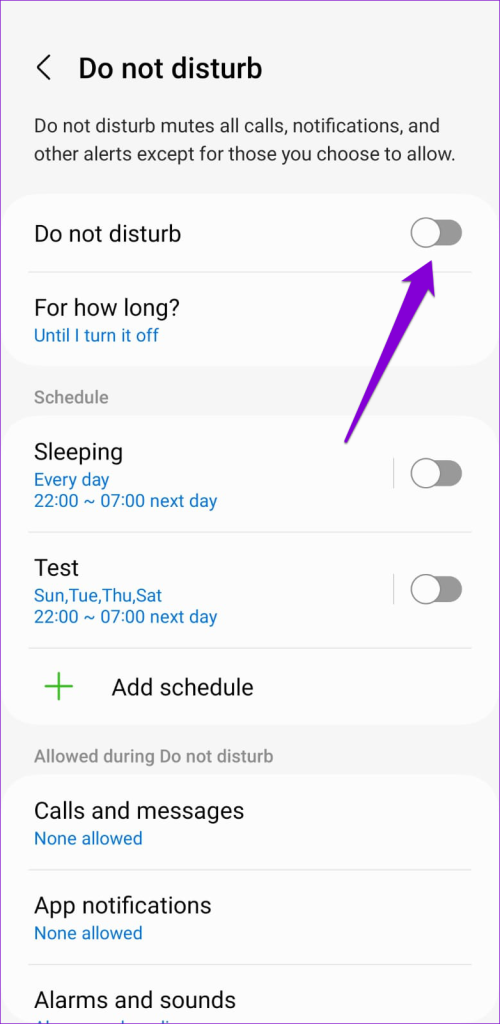
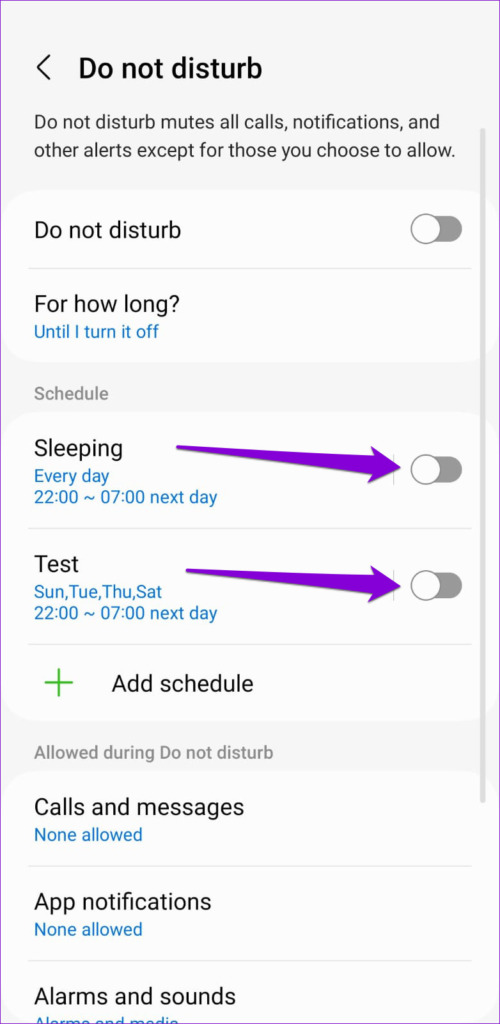
3. Wyłącz blokowanie połączeń z nieznanych numerów
W systemie Android masz opcję blokowania połączeń z nieznanych numerów. Chociaż pomaga to ograniczyć spam, czasami ta funkcja może przekierować ważne połączenia do poczty głosowej. Aby tego uniknąć, możesz wyłączyć funkcję „Blokuj połączenia z nieznanych numerów”, wykonując poniższe czynności.
Krok 1: Otwórz aplikację Telefon na Androidzie.
Krok 2: kliknij ikonę menu z trzema pionowymi kropkami w prawym górnym rogu i wybierz Ustawienia.
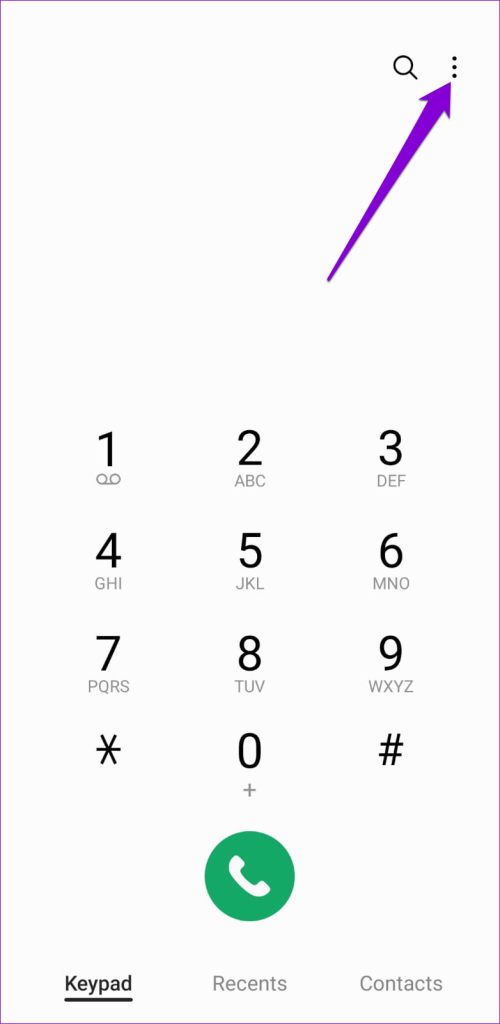
Krok 3: Stuknij w Blokuj numery i wyłącz przełącznik obok opcji „Blokuj połączenia z nieznanych numerów.’
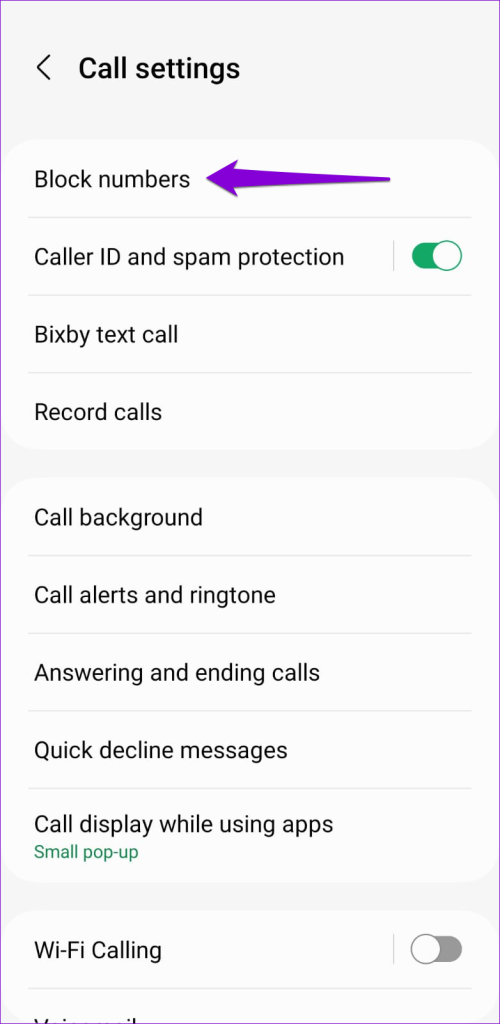
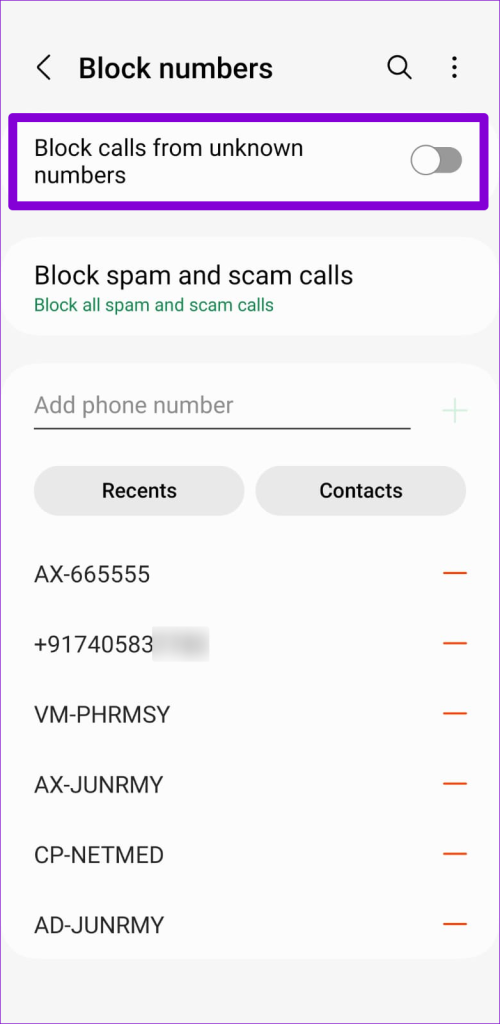
4. Sprawdź zablokowane numery
Jeśli Twój Android wysyła tylko połączenia od określonego kontaktu do poczty głosowej, być może przypadkowo dodałeś ten kontakt do listy zablokowanych. Aby sprawdzić, czy tak jest, wykonaj poniższe czynności, aby wyświetlić listę zablokowanych numerów na Androidzie.
Krok 1: Otwórz aplikację Telefon. Dotknij ikony menu w prawym górnym rogu i wybierz Ustawienia.
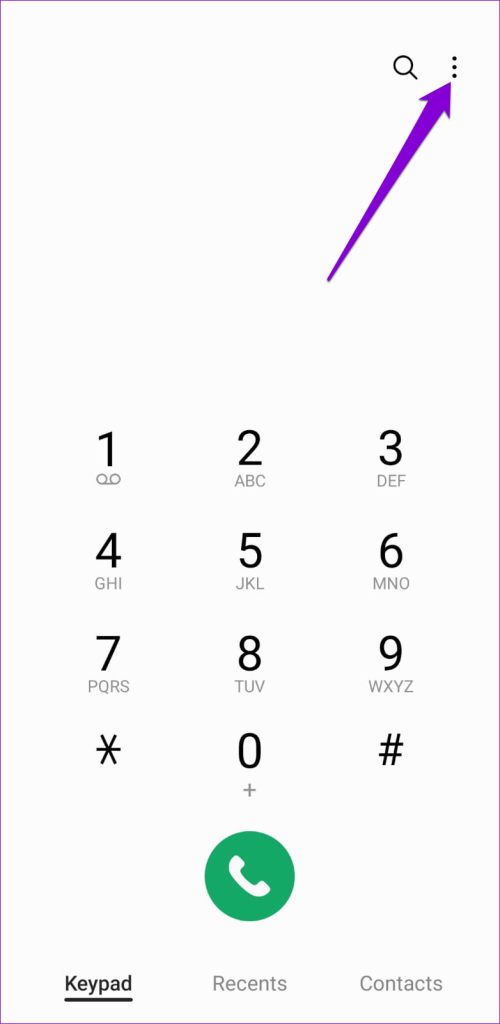
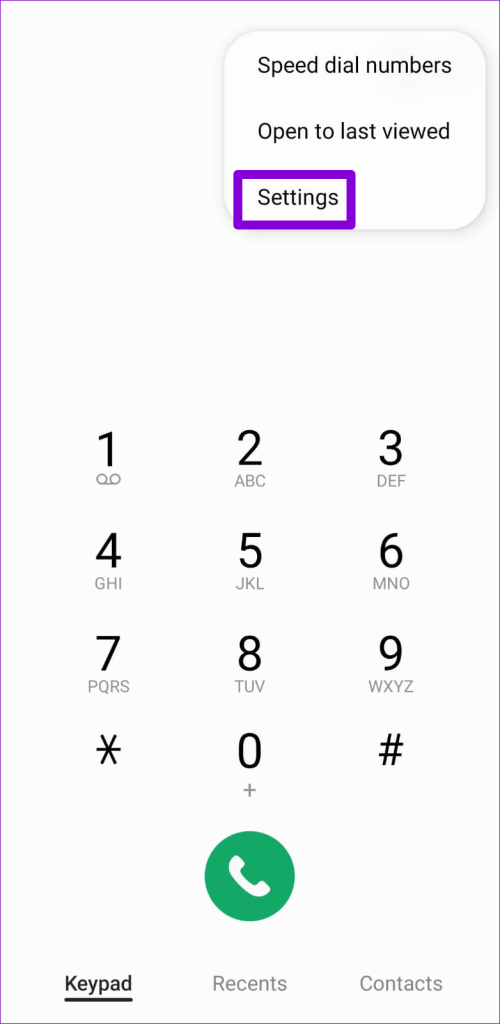
Krok 2: Stuknij w Blokuj numery, aby wyświetlić listę zablokowanych numerów. Stuknij ikonę minus obok numeru lub kontaktu, aby go odblokować.
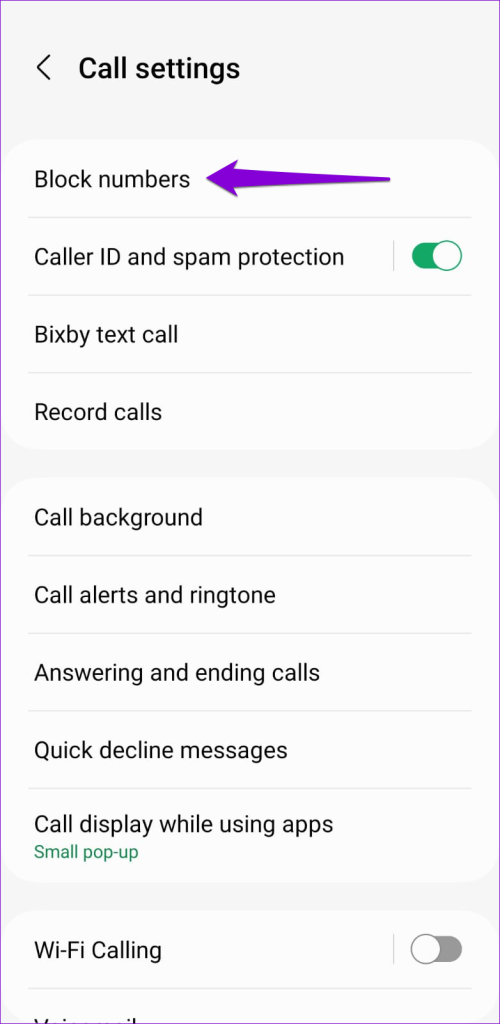
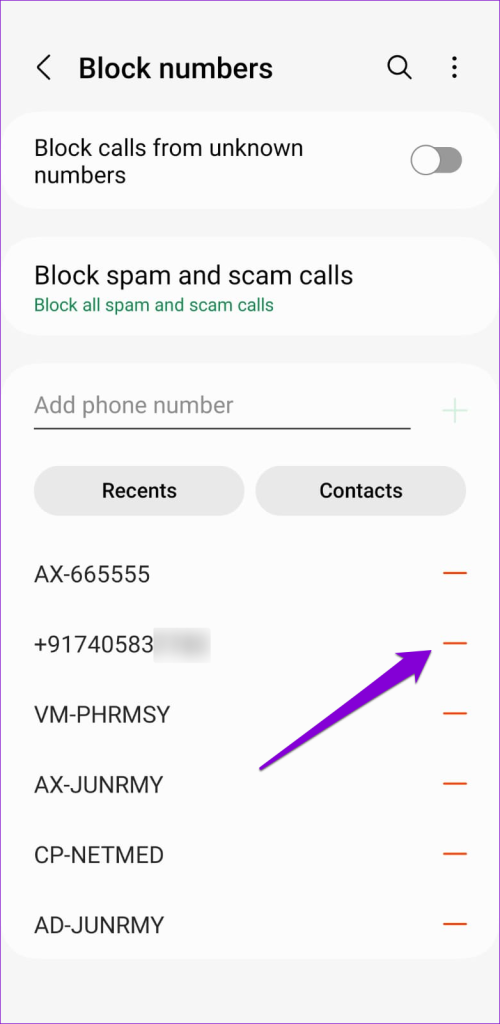
5. Wyłącz przekazywanie połączeń
Przekazywanie połączeń to przydatna funkcja, która pozwala przekierowywać połączenia przychodzące na określony numer. W zależności od tego, jak skonfigurowałeś przekazywanie połączeń, połączenie może zostać przekierowane bezpośrednio do poczty głosowej lub zadzwonić na przekierowany numer. Jeśli tego nie chcesz, oto jak wyłączyć przekazywanie połączeń na Androidzie.
Krok 1: Otwórz aplikację Telefon na swoim Androidzie. Stuknij ikonę menu z trzema pionowymi kropkami w prawym górnym rogu i wybierz Ustawienia.
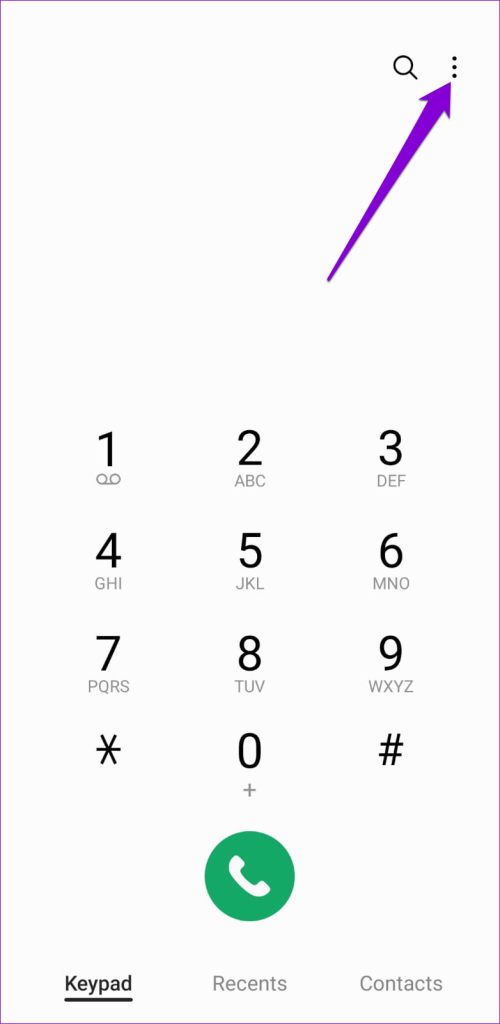
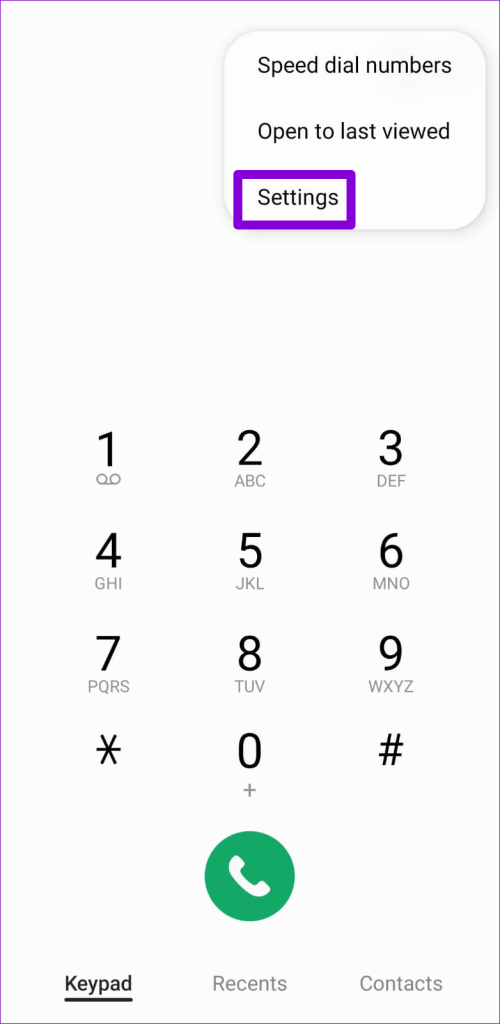
Krok 2: przewiń w dół, aby dotknąć opcji Usługi dodatkowe.
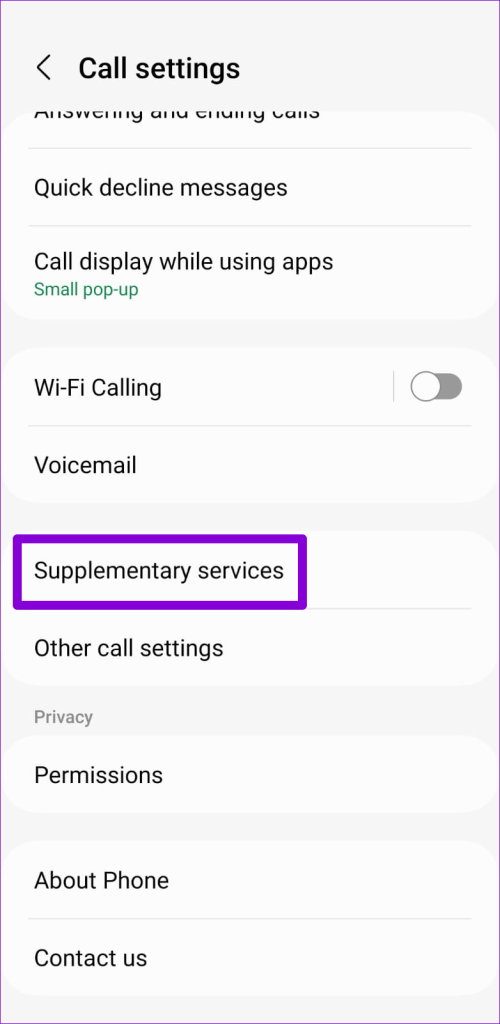
Krok 3: Stuknij w Przekazywanie połączeń i wybierz Głos połączenia z następującego menu.

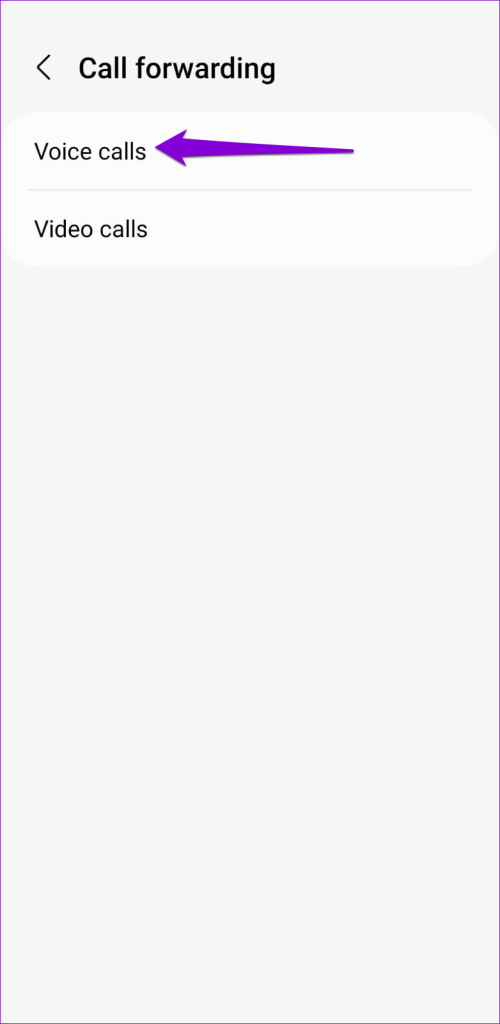
Krok 4: Stuknij w Zawsze do przodu, a następnie wybierz opcję Wyłącz.
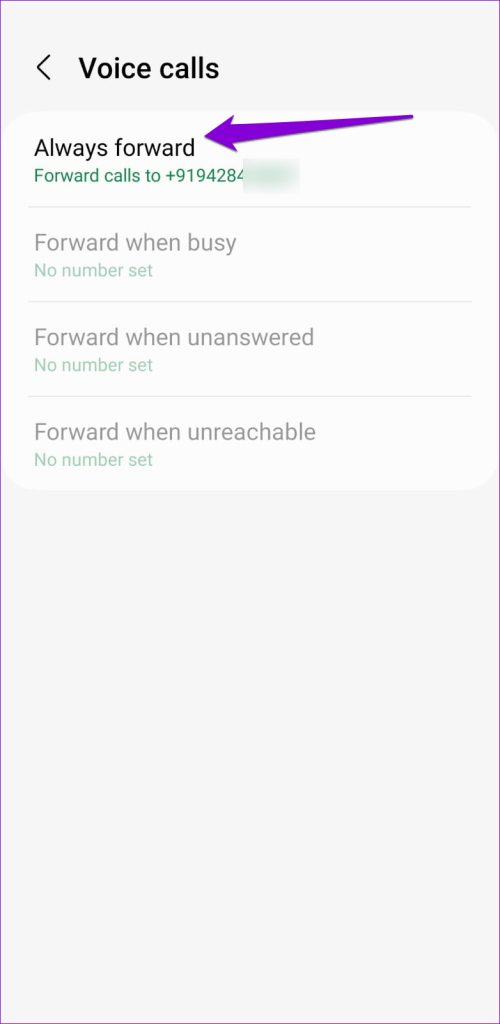
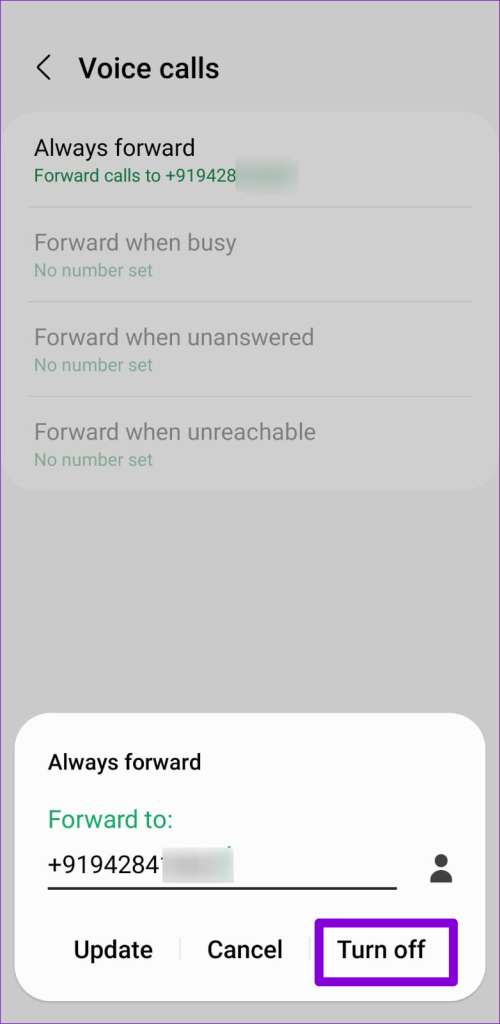
Podobnie , wyłącz Przekazuj, gdy zajęty, Przekazuj, gdy nie odpowiada i Przekazuj, gdy nieosiągalny.
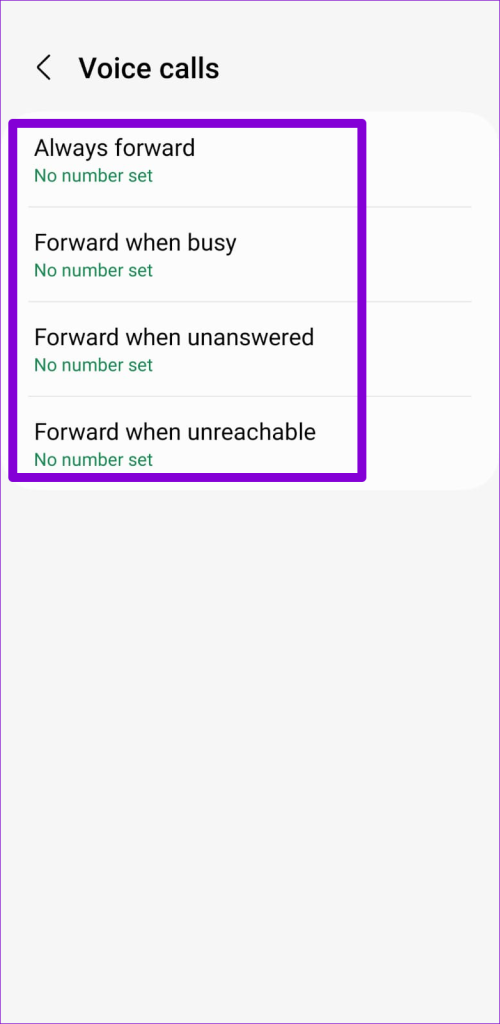
6. Wyłącz blokadę połączeń
Funkcja blokowania połączeń w Androidzie umożliwia blokowanie określonych rodzajów połączeń przychodzących i wychodzących, takich jak połączenia międzynarodowe lub numery o podwyższonej opłacie. Musisz wyłączyć tę funkcję, aby połączenia telefoniczne nie były kierowane bezpośrednio do poczty głosowej.
Krok 1: Otwórz aplikację Telefon na Androidzie.
Krok 2: kliknij ikonę menu z trzema pionowymi kropkami w prawym górnym rogu i wybierz Ustawienia.
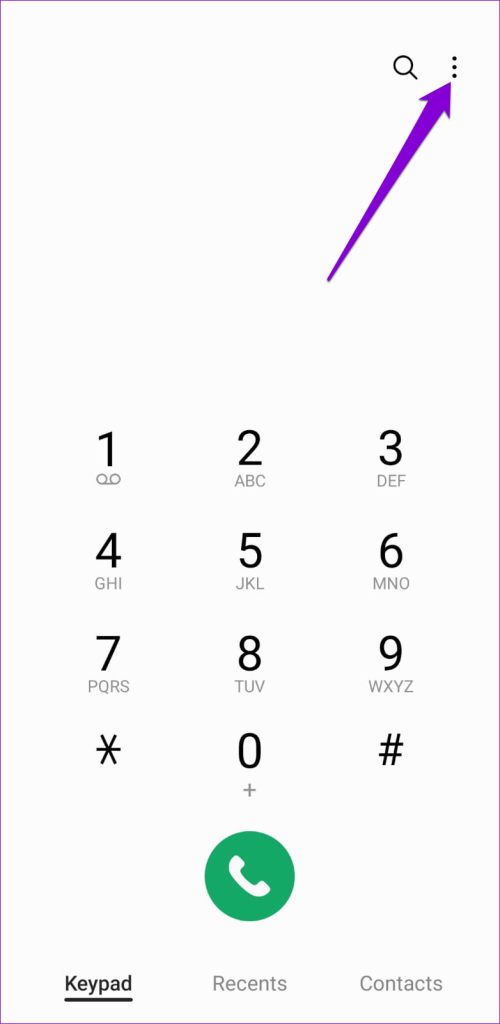
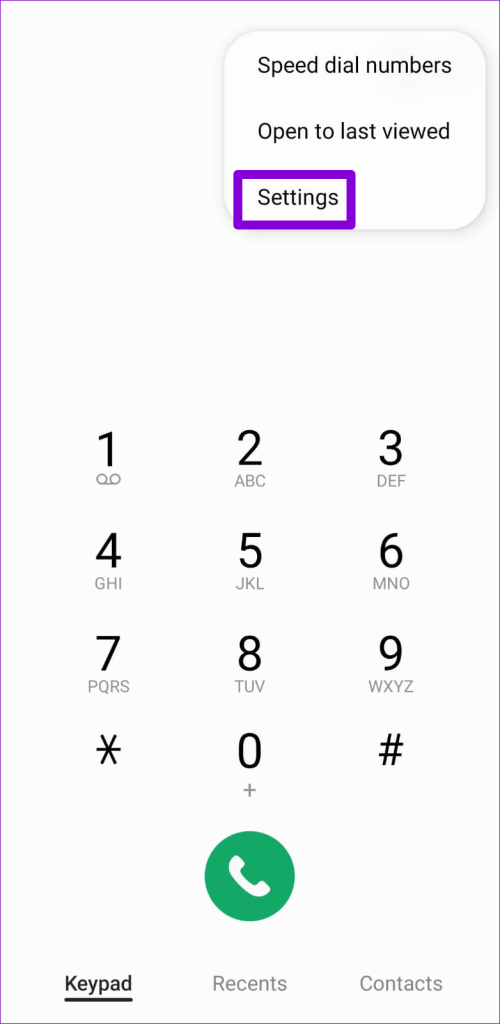
Krok 3: Stuknij w Blokowanie połączeń.
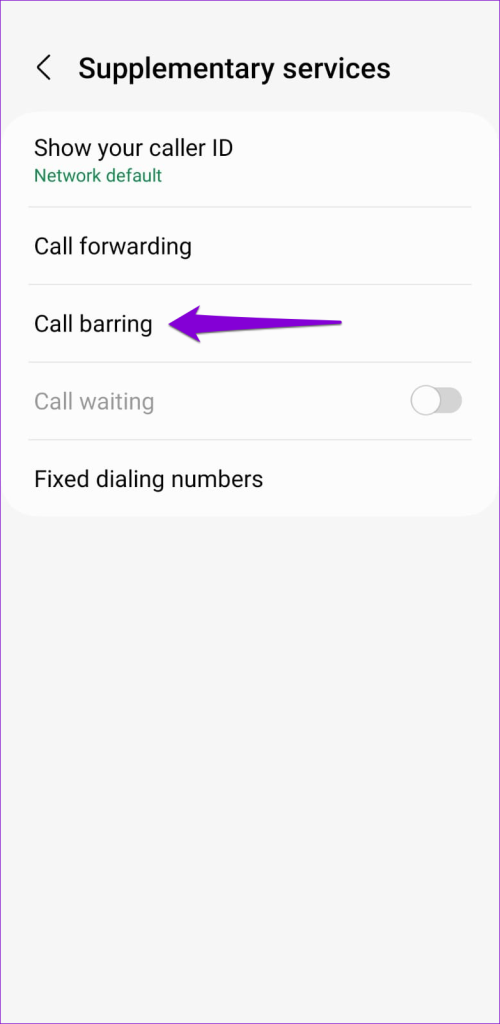
Krok 4: Wybierz Połączenia głosowe i wyłącz przełączniki obok opcji Wszystkie połączenia przychodzące i Wszystkie połączenia przychodzące w roamingu.
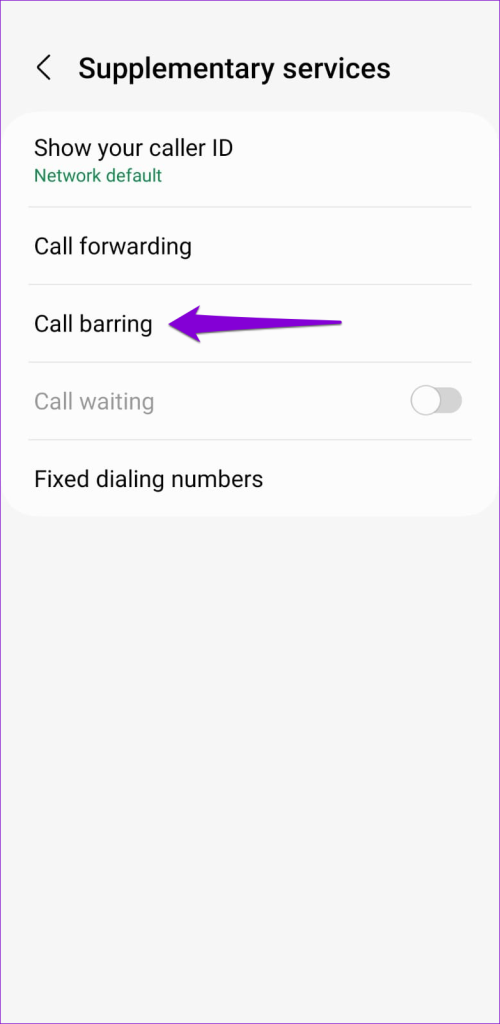
7. Wyjmij i włóż ponownie kartę SIM
Ta sztuczka dotyczy osób korzystających z fizycznej karty SIM. Problemy z kartą SIM mogą czasami powodować, że połączenia będą kierowane bezpośrednio do poczty głosowej. Możesz spróbować wyjąć kartę SIM z telefonu i włożyć ją ponownie, aby sprawdzić, czy to pomoże.

Kolejną rzeczą, którą możesz zrobić, to użyć karty SIM z innym telefonem i sprawdzić, czy połączenia przychodzące nadal są kierowane do poczty głosowej. Może to pomóc w ustaleniu, czy problem dotyczy telefonu, czy karty SIM. Jeśli problem występuje również w innym telefonie, możesz rozważyć skontaktowanie się z usługodawcą w celu wymiany karty SIM.
8. Zresetuj ustawienia sieciowe
Zresetowanie ustawień sieciowych w Androidzie umożliwia przywrócenie domyślnych konfiguracji wszystkich niestandardowych ustawień związanych z siecią. Jeśli przyczyną problemu są źle skonfigurowane ustawienia sieciowe, powinno to pomóc w rozwiązaniu problemu.
Krok 1: Otwórz aplikację Ustawienia i przewiń w dół, aby wybrać Zarządzanie ogólne.
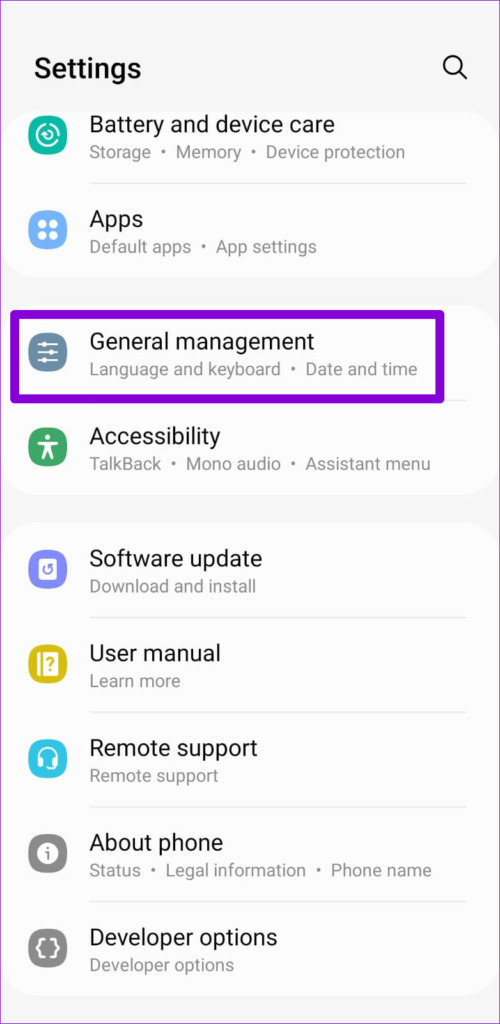
Krok 2: dotknij Resetuj i wybierz Resetuj ustawienia sieci.
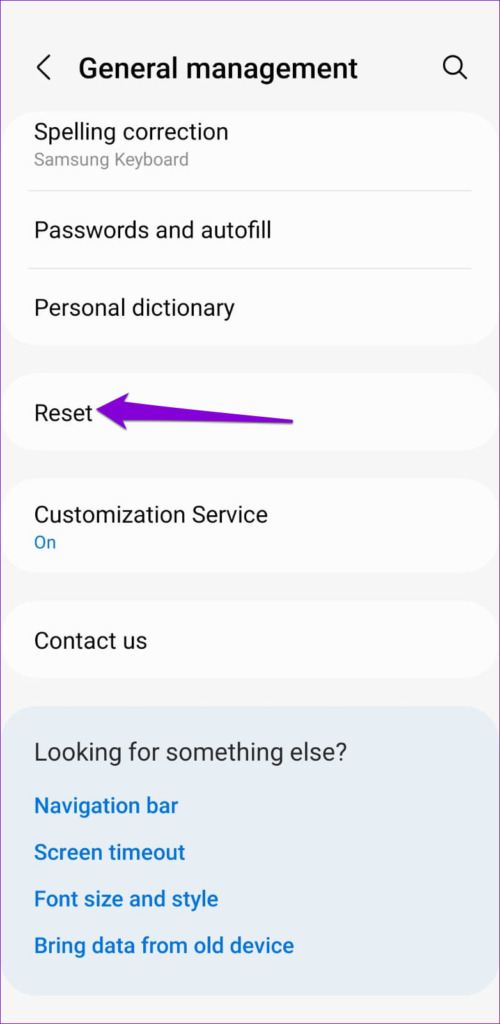
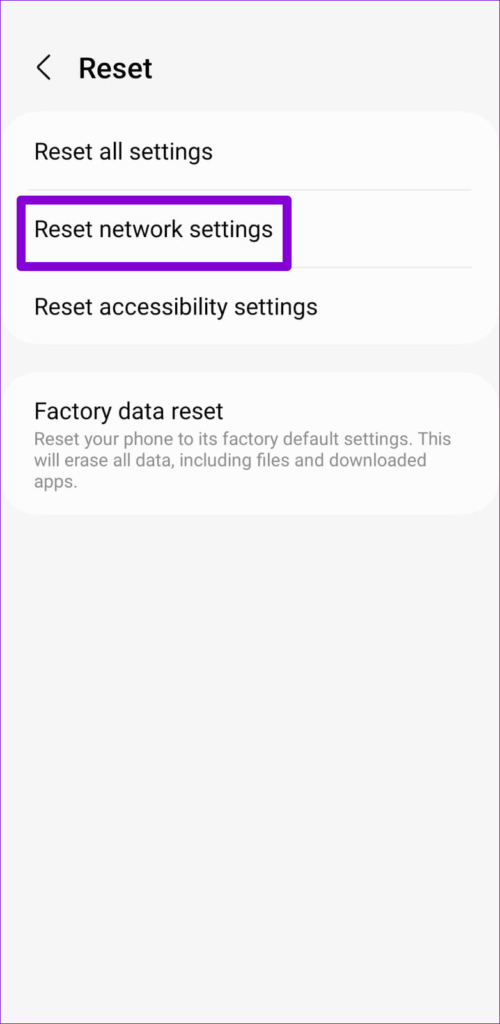
Krok 3: Naciśnij przycisk Resetuj ustawienia i w razie potrzeby wprowadź kod PIN urządzenia.
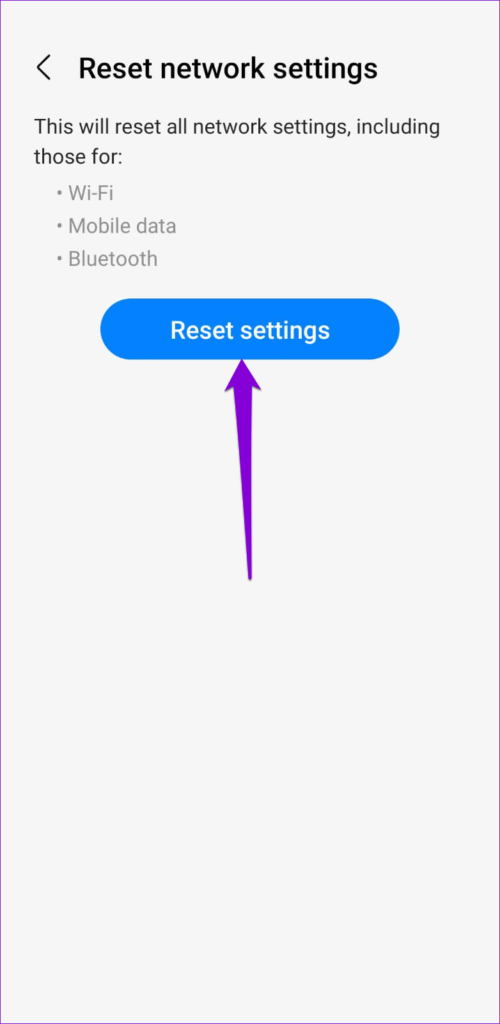
Zacznij ponownie odbierać połączenia
Może to być denerwujące, gdy połączenia przychodzące na urządzeniu z Androidem są kierowane bezpośrednio do poczty głosowej. Takie problemy nie muszą powodować utraty ważnych połączeń. Jedna z powyższych wskazówek powinna pomóc w rozwiązaniu podstawowego problemu i uniemożliwieniu połączenia z pocztą głosową bez dzwonienia.